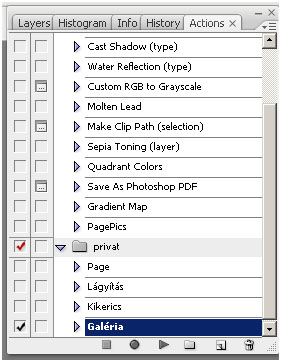
Actions / Batch
Vannak a digitális képfeldolgozásnak lépései, amiket változatlan formában szoktunk végrehajtani. Elismételhetjük ezeket minden egyes alkalommal, vagy (meglehetősen egyszerűen) készíthetünk rájuk olyan rutinokat, amelyek megteszik ezt helyettünk. A végrehajtandó lépések a következők:
Felvétel
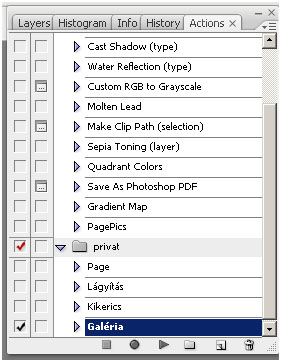
1.: Jelenítsük meg az Actions ablakot (alt + F9). A fenti ablakhoz hasonlót kell kapnunk.
2.: Legelső alkalommal célszerű elkészíteni saját rutinjaink mappáját, amit az alsó eszköztár negyedik gombjával tehetünk meg. Nálam ennek a mappának a neve: "privat".
3.: Nyissunk meg egy képet, és jussunk el vele addig, ahonnan az automatizálandó feladat kezdődik.
4.: Az Actions ablakban a saját mappánkat kijelölve, nyomjuk meg az eszköztár ötödik gombját, és adjunk egy beszédes nevet a születő rutinnak.
5.: A rutin ettől a perctől "felvétel" üzemmódban van, és rögzít mindent, amit csinálunk. Hajtsuk hát végre az automatizálandó lépéseket, ha a mentés és a kép bezárása is az, akkor ezeket is!
6.: Ha mindent elvégeztünk, akkor a felvételt az első gombbal állíthatjuk le.
Egyszerű futtatás
A fenti módon elkészített rutin bármikor futtatható, ha azt a fenti ablakban látható módon kijelöljük, és megnyomjuk az alsó eszköztár harmadik gombját. Ilyen esetben a rutin mindig csak a megnyitott (ha több is meg van nyitva, akkor mindig csak az aktív) képen hajtódik végre.
Többszörös futtatás
Amennyiben a rögzített rutint több képre szeretnénk alkalmazni, úgy a futtatást nem az Actions ablakból kell indítani. A menüsorból válasszuk kis a File/Automate/Batch... parancsot. A következő ablaknak kell megjelennie:
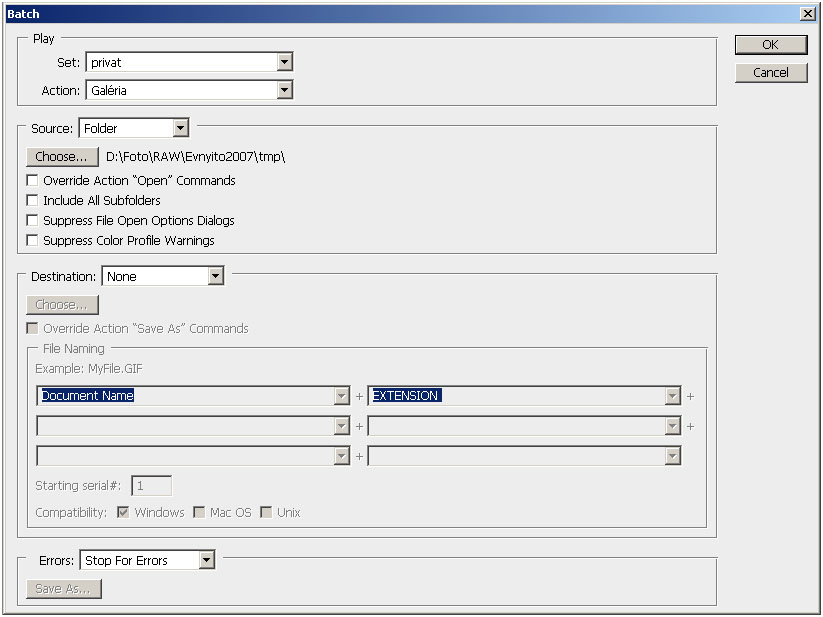
1.: A felső két lenyíló menüben kiválaszthatjuk a futtatandó rutint (a rutinnak az Actions ablakban is kipipáltnak és kijelöltnek kell lennie).
2.: A második területen (Source) kiválaszthatjuk a feldolgozandó képek forrását. A lenyíló mezőből kiválaszthatjuk a forrás jellegét. Lehet az alkönyvtár (folder), külső alkalmazás (import), a nyitott file-ok (opened files), vagy a Bridge alkalmazás (Bridge). Ha mappát választunk (mint a fenti ábrán) akkor természetesen meg kell adnunk annak helyét. Kiköthetjük továbbá, hogy a lementett open utasítások paraméterezésétől függetlenül mindig ez a hely legyen a forrás mappa, hogy nézze át a mappa alkönyvtárait is, hogy hagyja ki a file megnyitási ablakokat és a színprofil nem egyezésből származó riasztásokat.
3.: A harmadik területen megadhatjuk a célt, már amennyiben ez értelmezhető a rutinban. Adhatunk meg továbbá egy elnevezési sémát, amely akár hat tagból is állhat, valamint ezzel a sémával felülírhatjuk a lementett save parancs paramétereit.
4.: Az utolsó, legalsó, területen megadhatjuk, hogy mi történjen hiba esetén.
5.: A beállítások elvégzése után az OK gombbal indítható a folyamat.
Két tanács
1.: Ha olyan rutint hozunk létre, amit alkönyvtárakra szeretnénk majd alkalmazni, akkor (ha csak lehetséges) a kép mentése után még vegyük fel a file bezárását is, máskülönben a folyamat végére az összes file nyitva maad, ami nagyon lelassítja majd a számítógépünket.
2.: A file megnyitását nem szükséges belementeni a rutinba, még akkor sem, ha azt egy alkönyvtárra, és nem a már megnyitott file-okra szeretnénk majd használni. Ha forrásnak egy alkönyvtárat jelölünk meg, akkor a Photoshop szépen sorban megnyitja majd a benne található képeket akkor is, ha nincs ilyen parancs a rutinban.
Csákvár, 2007.X.24.